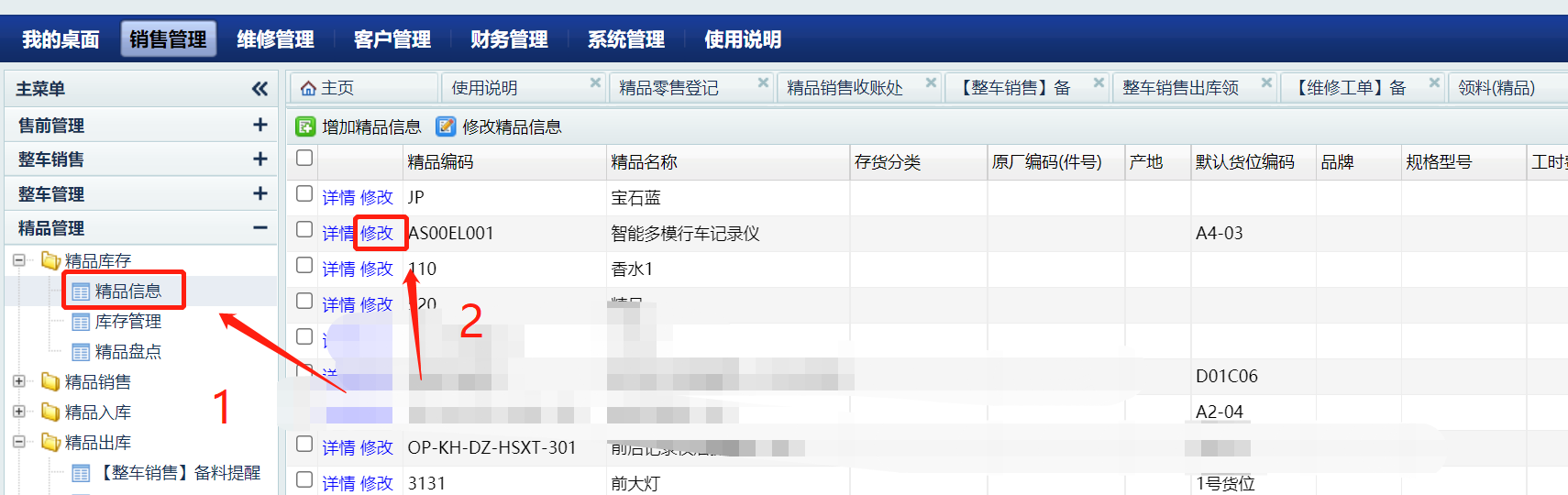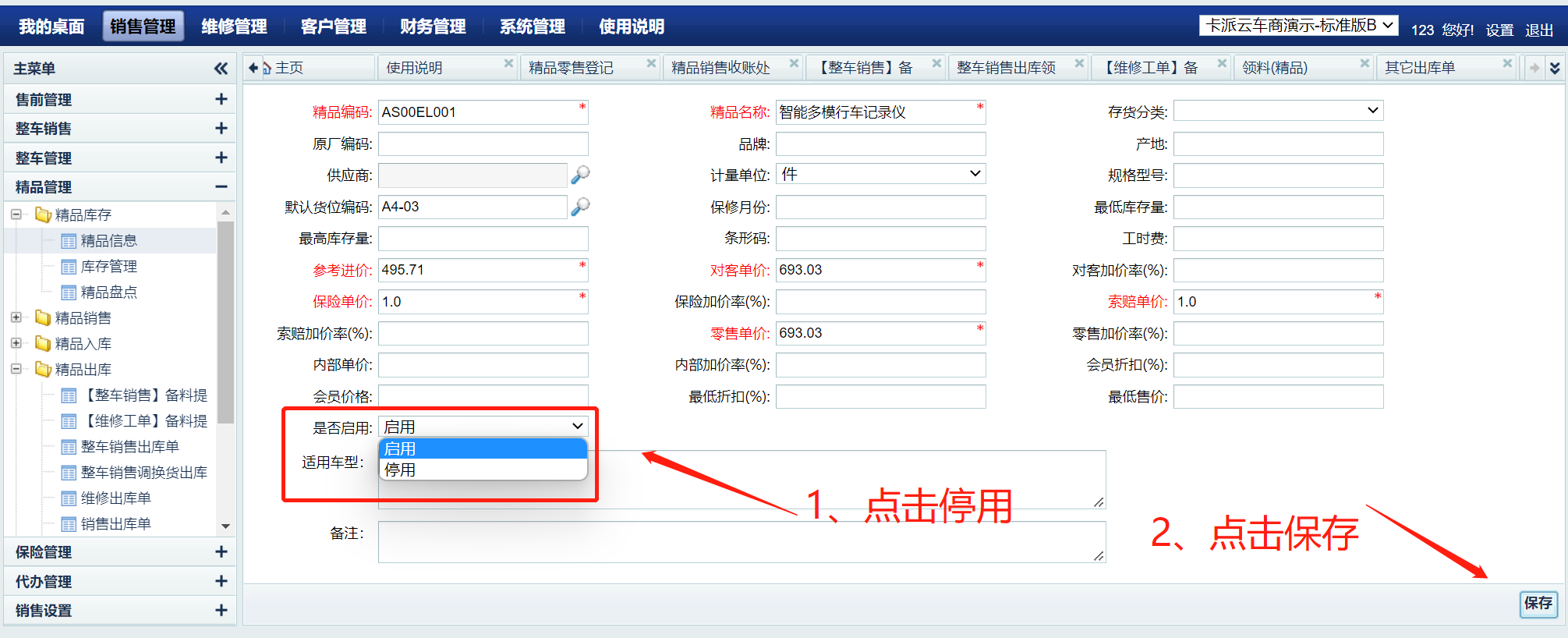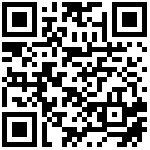| 序 | 精品专员(精品库管)在系统中主要工作 |
|---|---|
| 1 | 添加精品信息、精品入库、精品零售 |
| 2 | 整车销售单精品领料出库、整车销售单精品调换货、维修单精品领料出库、精品其它出库流程 |
| 序 | 常见问题 |
| 1 | 精品入库后怎么退货、精品出库后怎么退库、怎样查看整车销售未领的精品、怎样查看精品库存 |
| 2 | 存货分类在哪里添加、供应商在哪里添加、仓库在哪里添加、货位在哪里添加 |
| 3 | 已经不销售的精品如何停用,让销售人员不再看到这些精品? |
● 添加精品信息
注:所有需要入库的精品都必须先创建精品信息,精品的编码在系统中是惟一的,一个精品编码对应一个精品;供应商、存货分类、仓库、货位等信息由管理员或者有权限的人员进行配置
路径:销售管理→精品管理→精品库存→精品信息
操作:点击上方菜单栏的“增加精品信息”在弹出的页面填写完信息后,点击右下角的“保存”按钮。(红色*号为必填项)
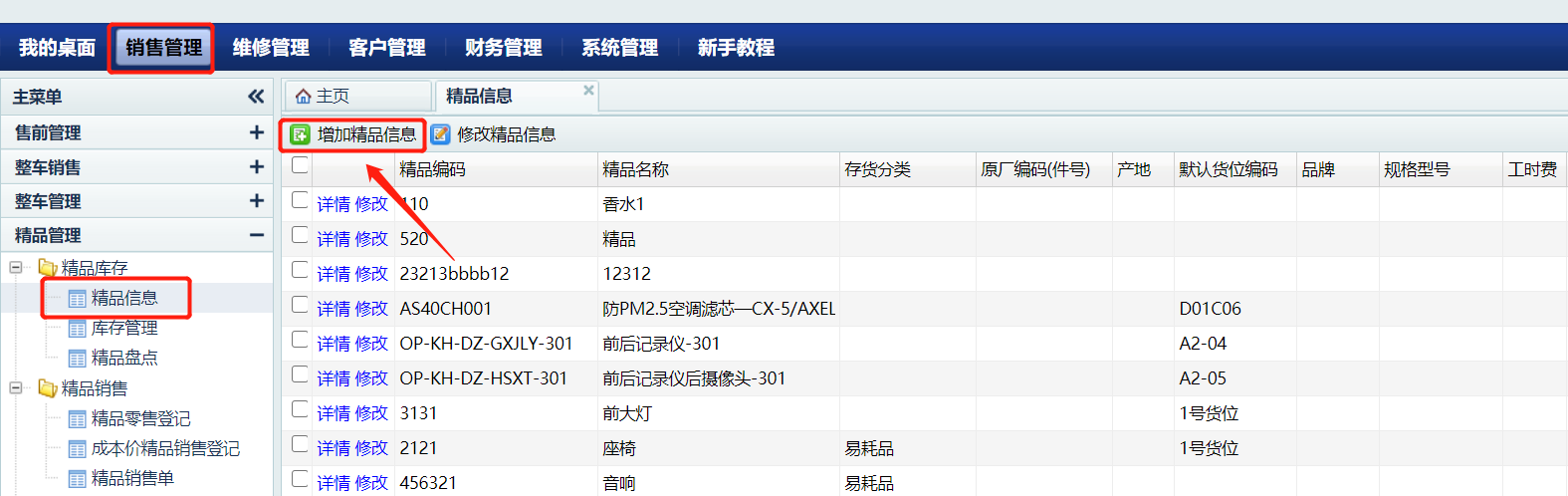
● 精品入库
1. 手动入库
路径:销售管理→精品管理→精品入库→精品入库
操作:点击上方菜单栏的“新增入库单”在弹出的页面选择好精品仓库、供应商、结算方式,然后点击中间菜单栏的“批量增加”在弹出的页面勾选上需要入库的精品点击“选择”,点击右下角的“提交审批”按钮。(红色*号为必填项)

▲创建精品入库单
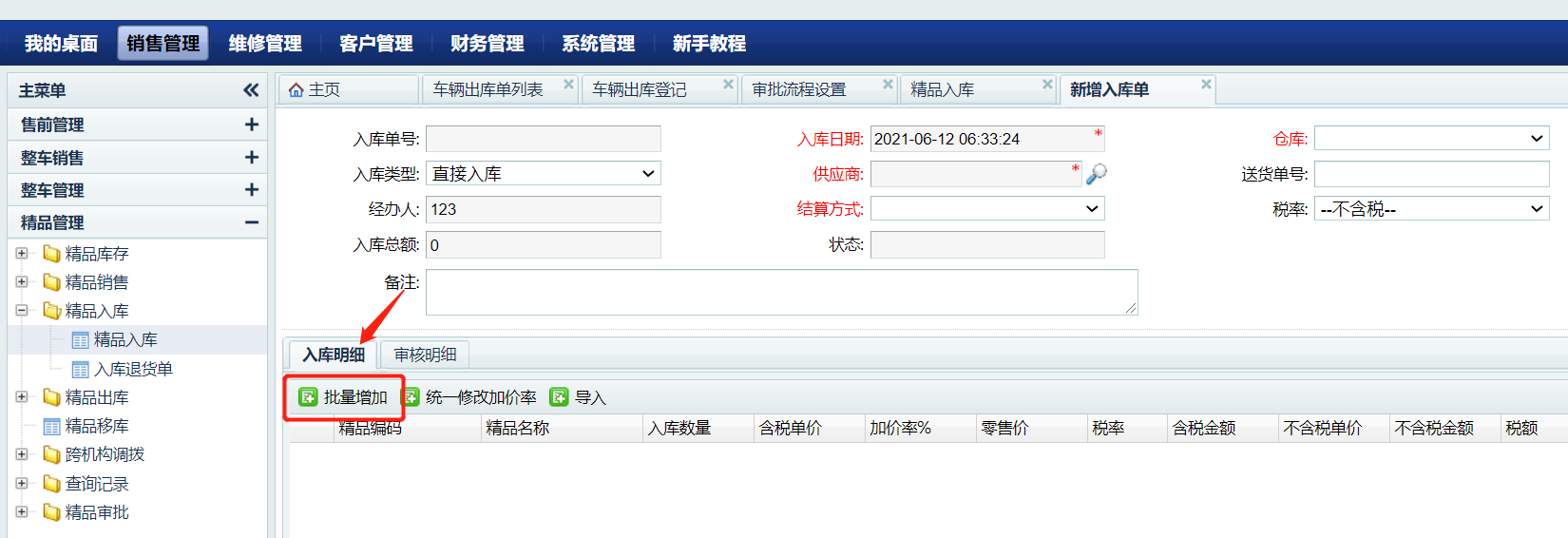
▲选择要入库的精品
2. 批量入库
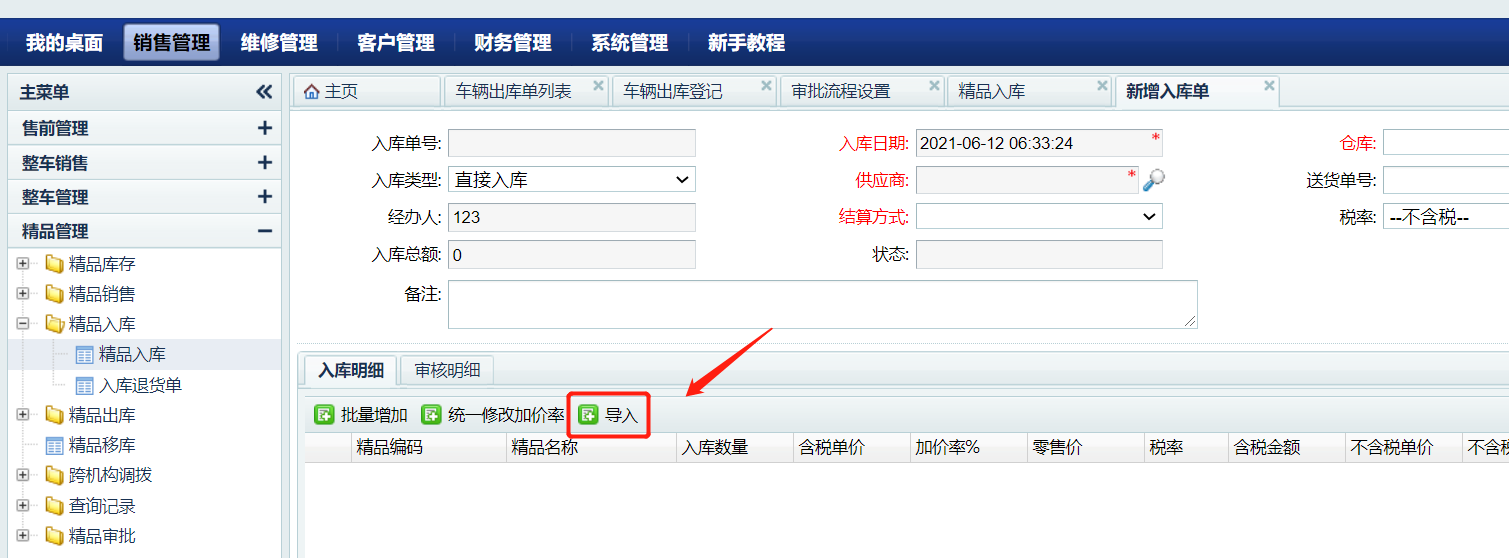
▲批量入库选择“导入”
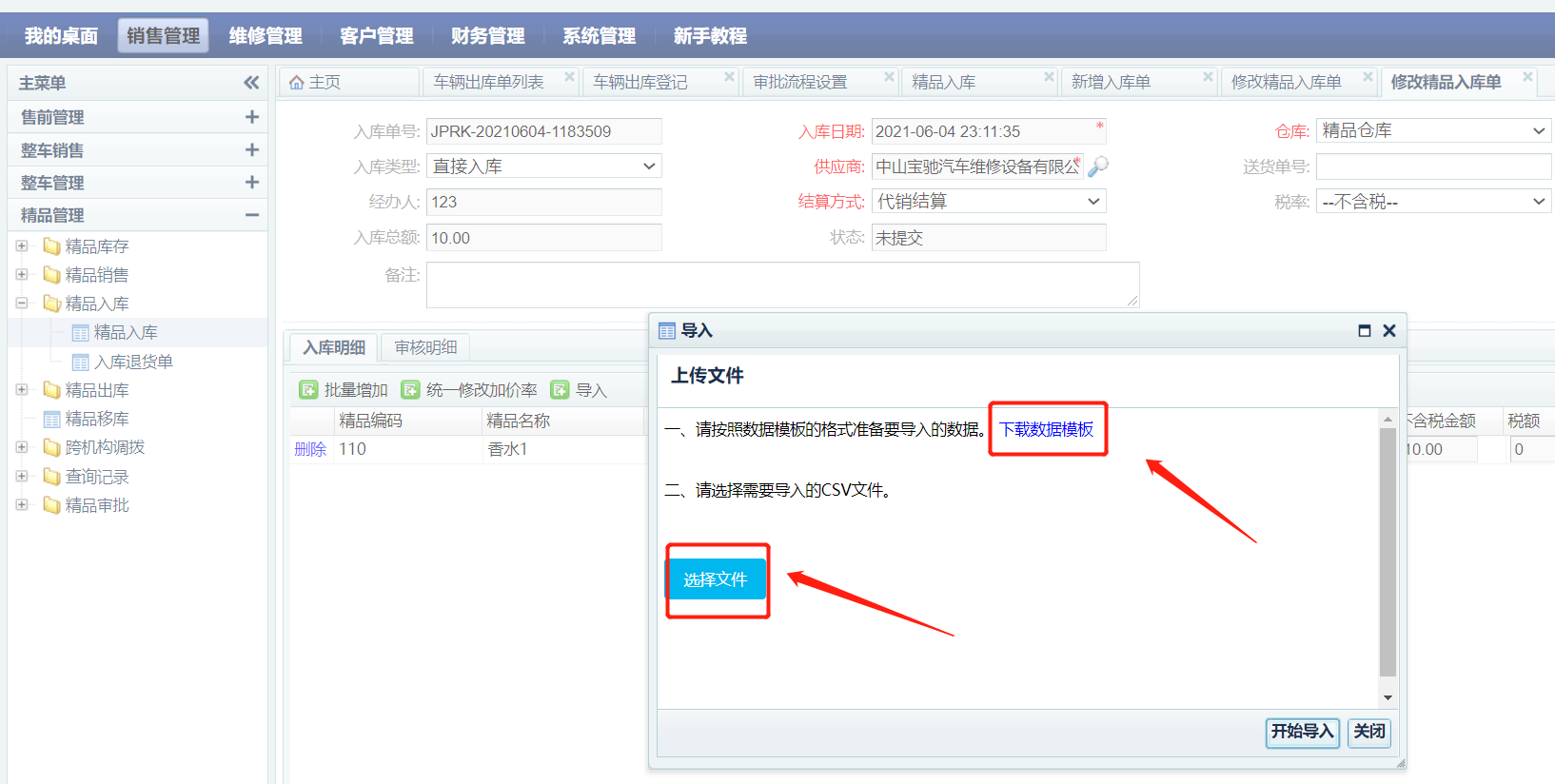
▲先下载导入模板,将数据按模板要求整理好后,再点击“选择文件”进行批量导入库存,如果导入不成功系统会返回导入不成功的数据文件,打开后可查看不成功原因
注意:批量导入时文件需要是.csv的格式
● 精品零售
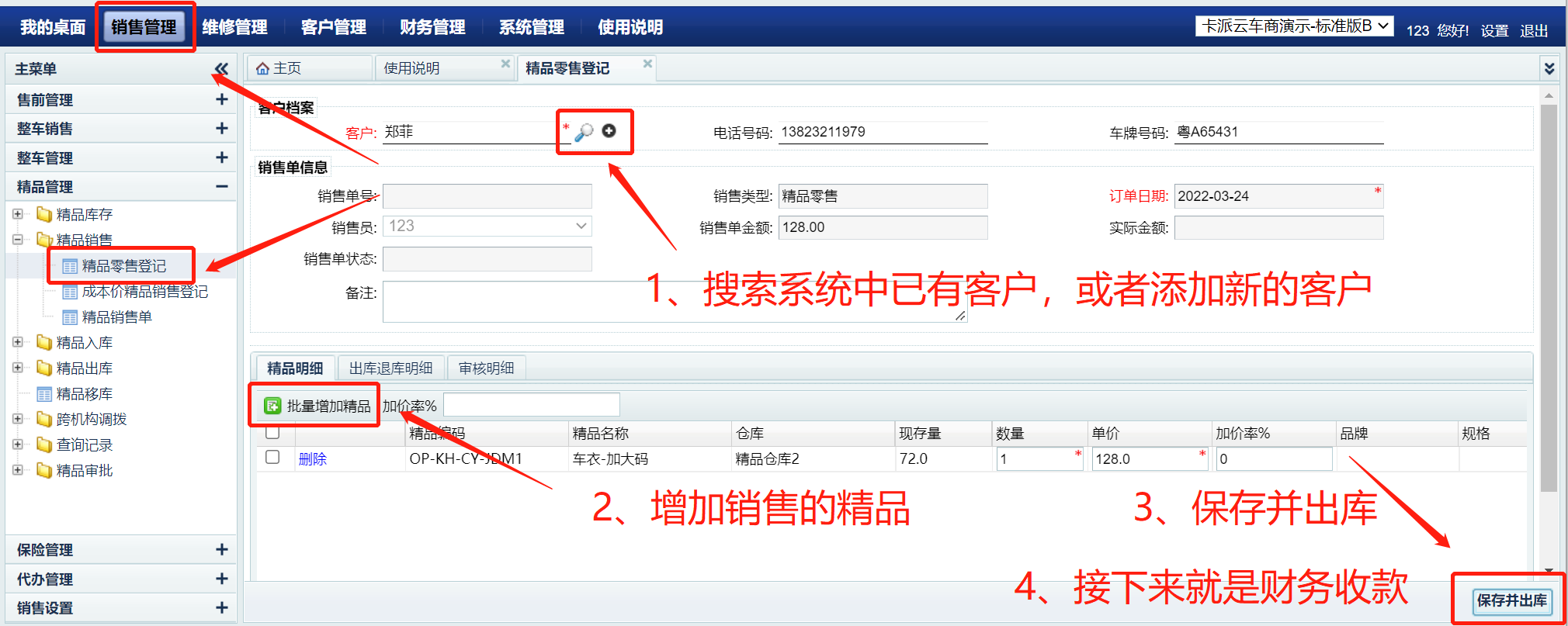
▲精品零售单创建完成并出库后,接下来就是财务操作精品销售收款处理
● 整车销售单精品领料出库
路径:销售管理→精品管理→精品出库
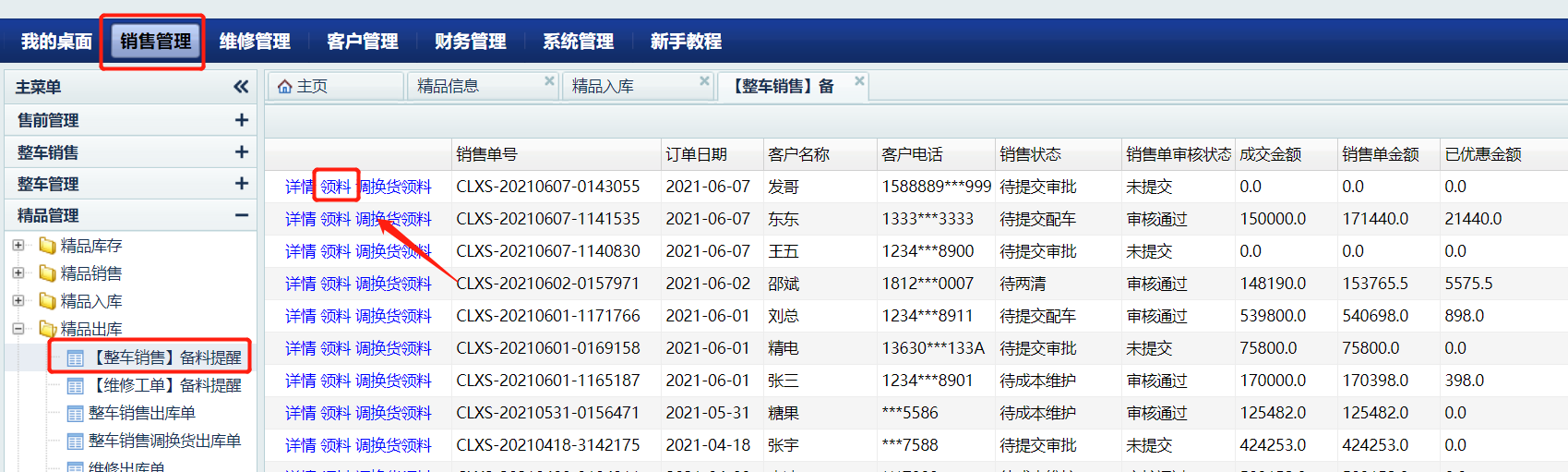
▲点击“整车销售备料提醒”菜单,找到对应销售单,点击“领料”
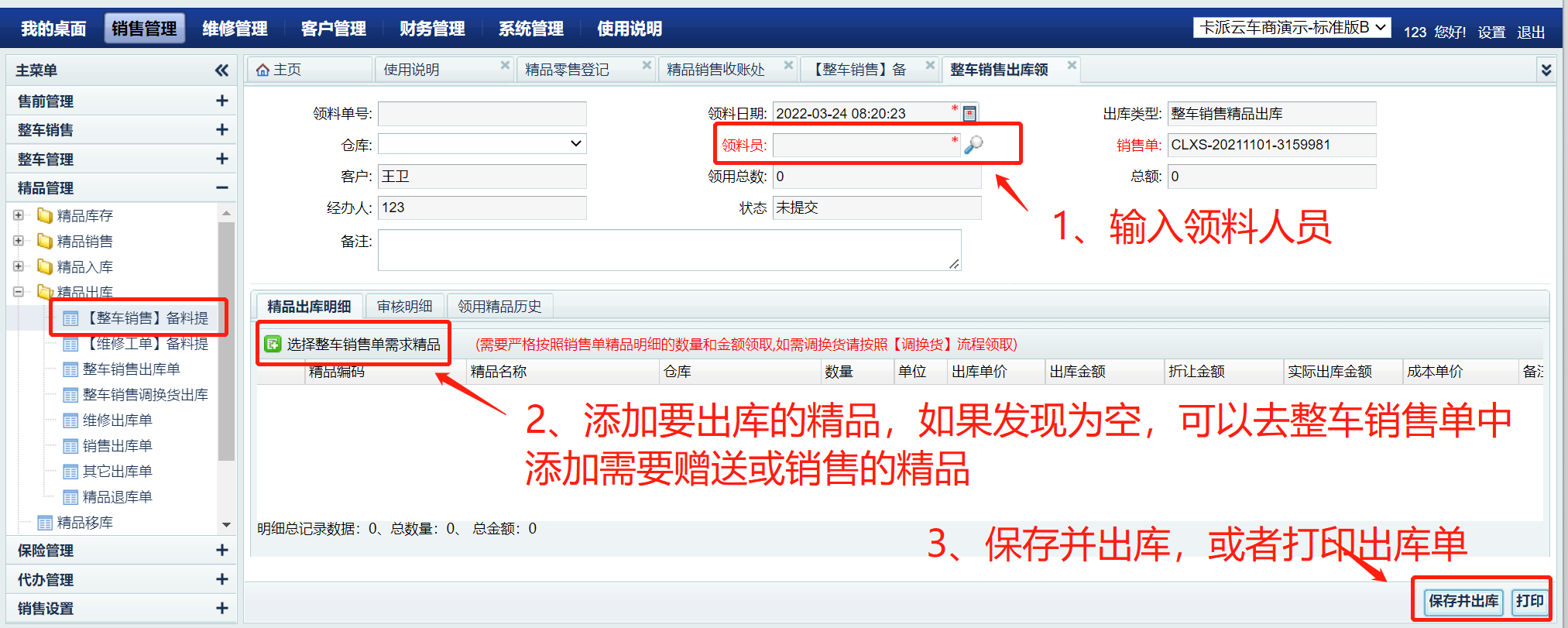
● 整车销售单精品调换货
精品调换货规则
整车销售单中未领料的精品可以进行调换货,当调换货后精品成本小于需调换货精品时,可以直接出库完成,当调换货后精品成本大于需调换货精品时,需要走审核流程后才能出库完成,审核流程需要配置成事前审核
1、在手机端或电脑端添加的精品,如果有领料或是调换货后,将不允许删除
注:精品领料及调换货是一对一进行的,比如A精品2件,在领料的时候,一次性需出库2件,调换货时也是用2件精品去换,如果需要单独1件进行领料或调换货,需要修改整车销售单中的精品明细,将A精品添加2次,每次一件。
2、选择领料或者调换货

▲一个精品只允许调换货一次,如果出库时选择错误,可以退库后再重新选择调换货
3、调换货时如果调换后精品的成本金额大于调换货之前的成本金额,需要走事前审批流程,审批流程需要管理员在【系统设置->审批流程设置->精品调换货】菜单下进行配置;如果调换货后的精品成本小于调换货之前的成本金额,则可以直接保存出库

4、调换货审批需要管理员配置流程权限后,相应的人员可以查看及审批,如果审批不通过,将可以继续修改调换货明细。
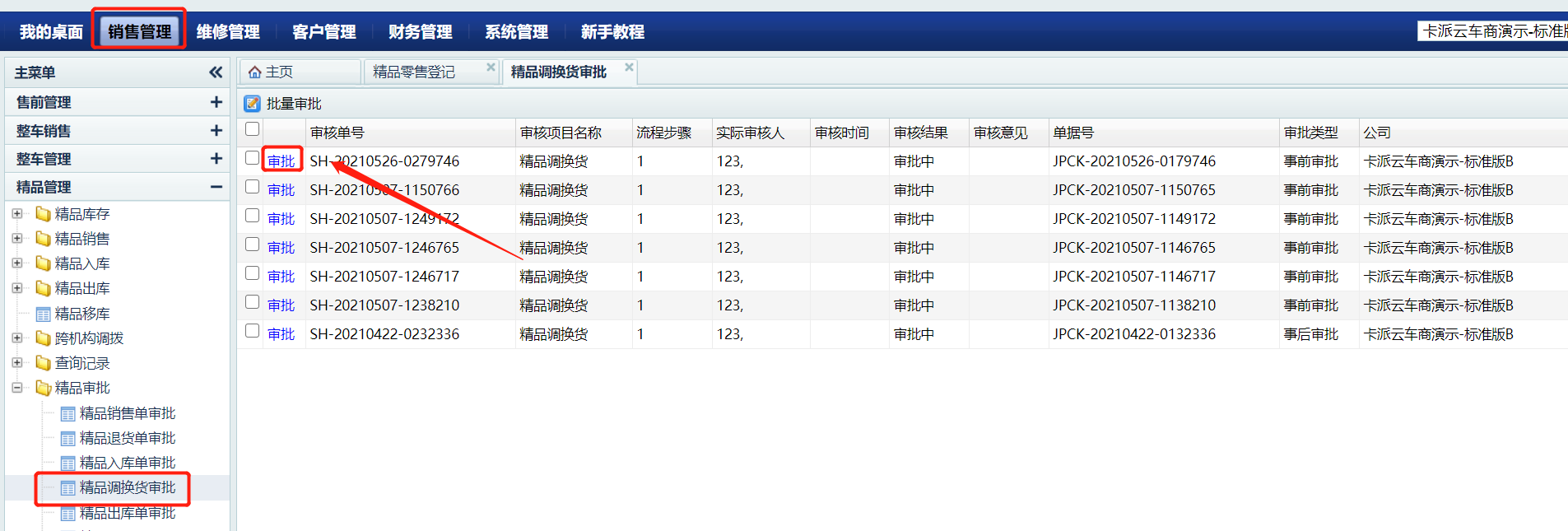
5、所有的调换货的出库及退库单都在整车销售调换货出库单中操作和查询。

● 维修单精品领料出库
路径:销售管理→精品管理→精品出库
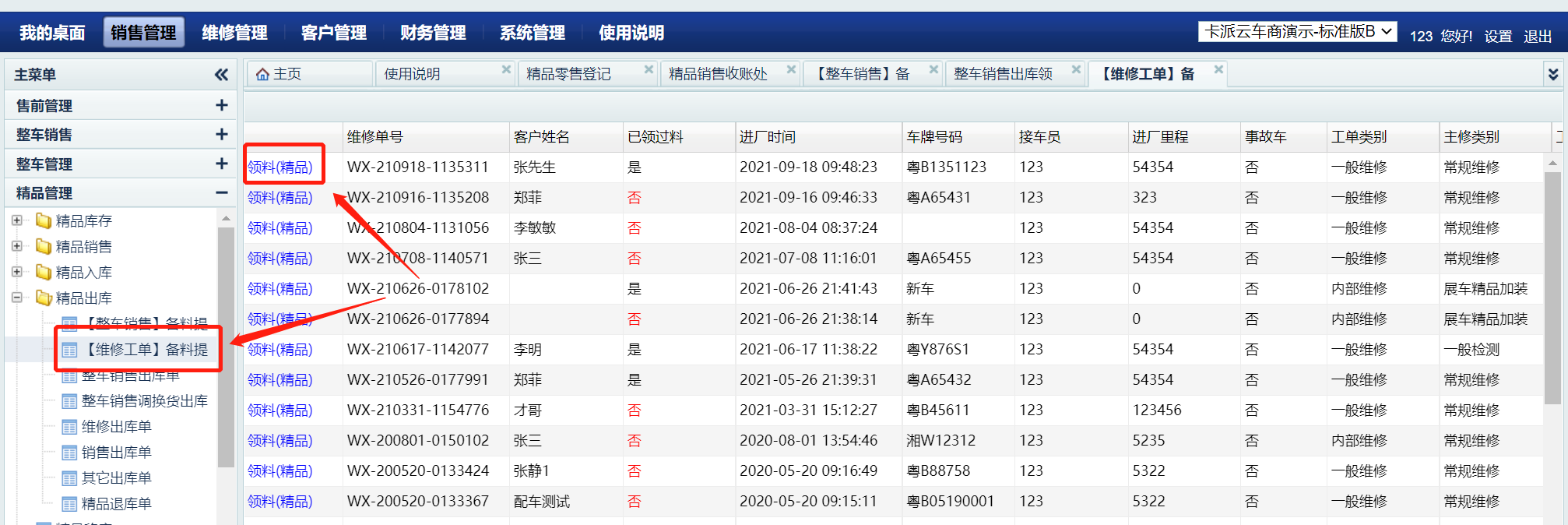
▲点击“维修工单备料提醒”菜单,找到对应领料单,点击“领料(精品)”

● 精品其它出库流程
除了以上几种出库的情况以外,都可以用其它出库进行出库,像成本价出库、批发出库等。
1、新增:新增精品其它出库单
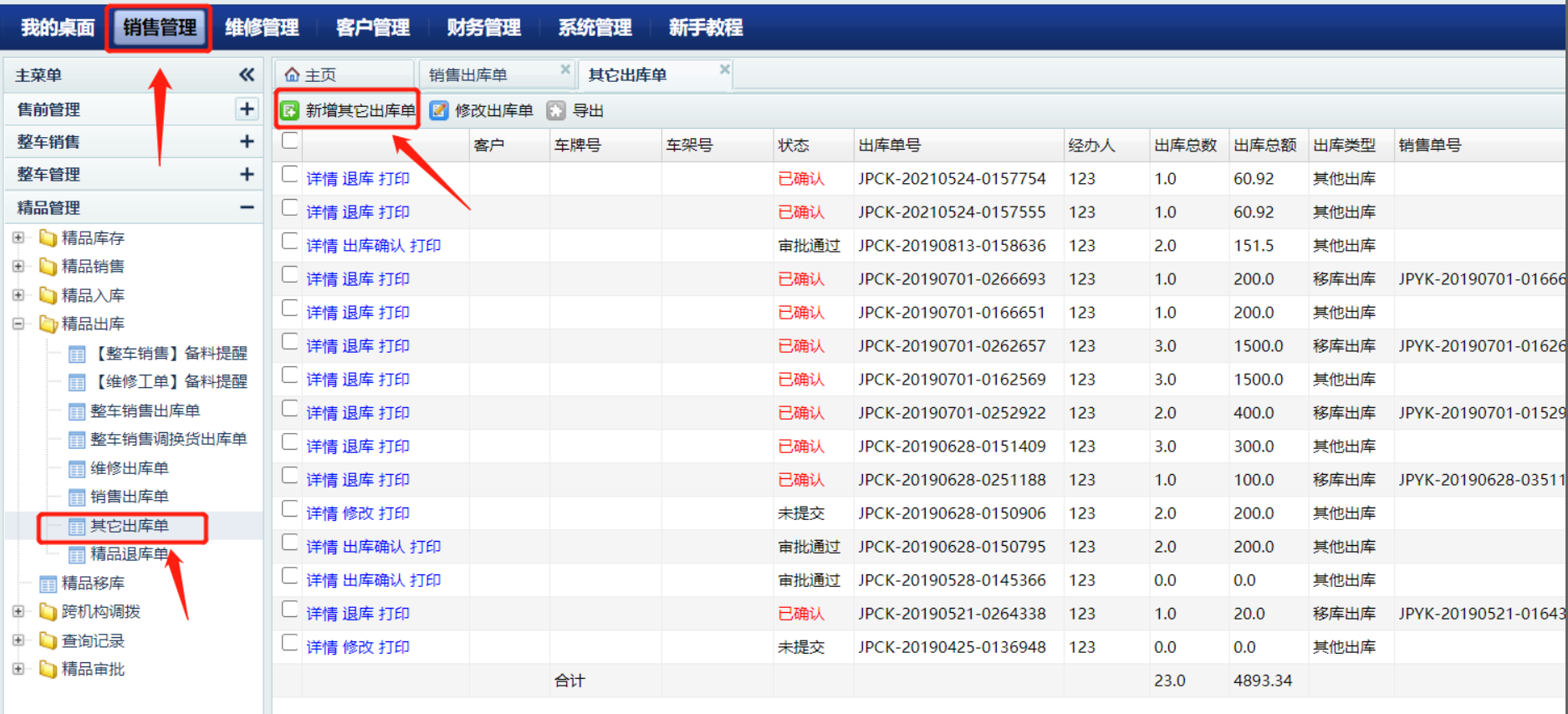
2、提交审批:选择要出库的精品后点击“提交审批”按钮,如果未配置精品其它出库流程将会提示要求配置流程,配置流程请参考管理员操作说明
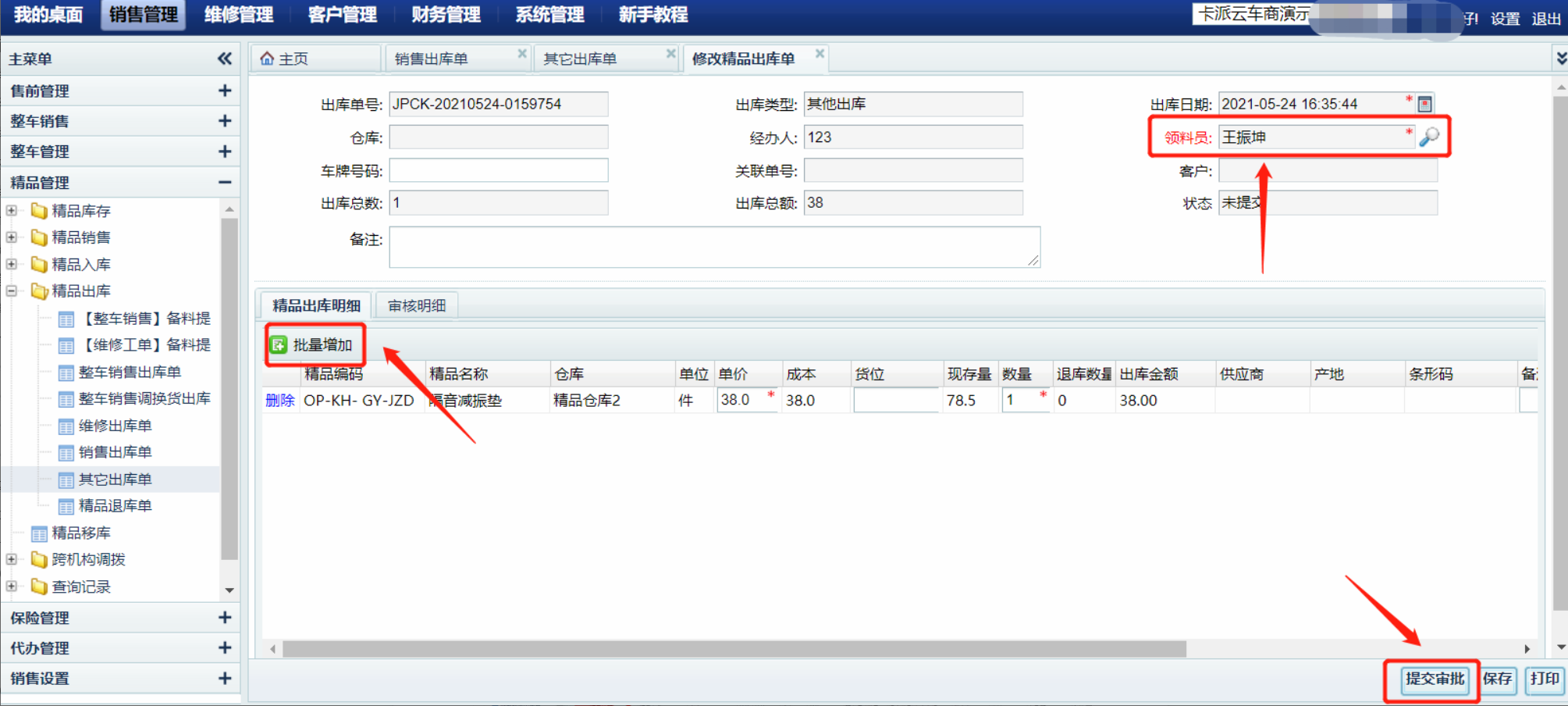
3、审批:流程中配置了审批权限的人员可以在【销售管理->精品管理->精品审批->精品其它出库审批】中点击“审批”
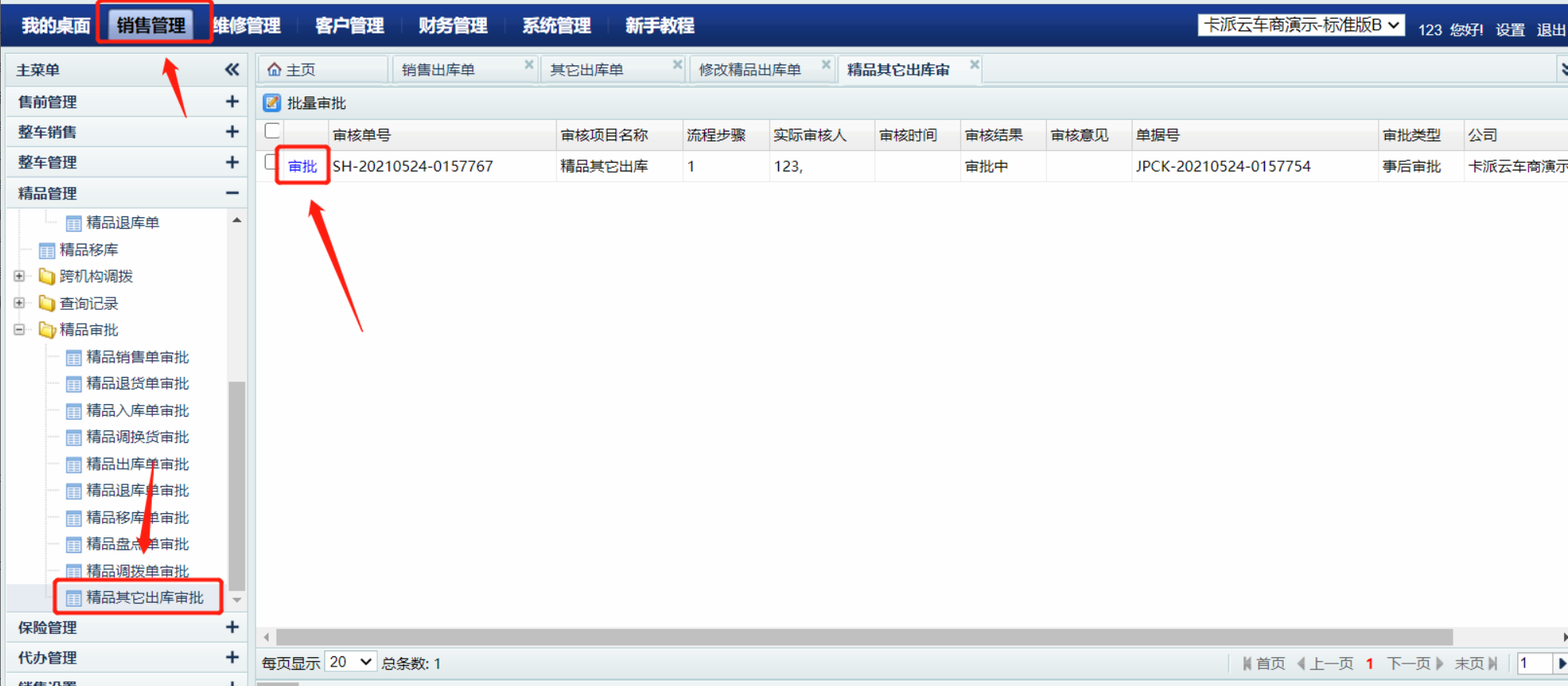
4、确认出库:审批通过后,可直接在列表点击“出库确认”,如果审批没有通过,需要勾选此张单据,点击修改,再次提交。
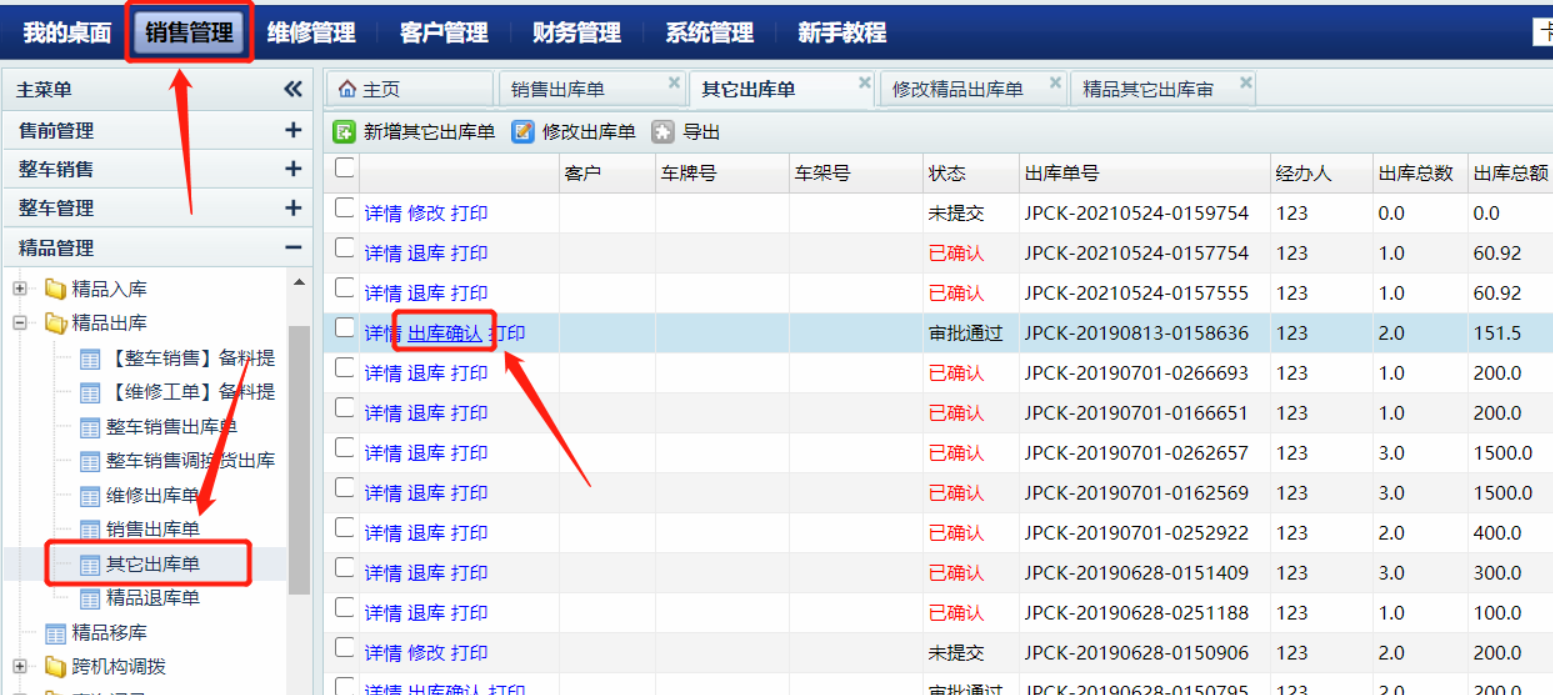
● 精品入库后怎么退货?

▲找到对应的精品入库单,点击“生成退货单”
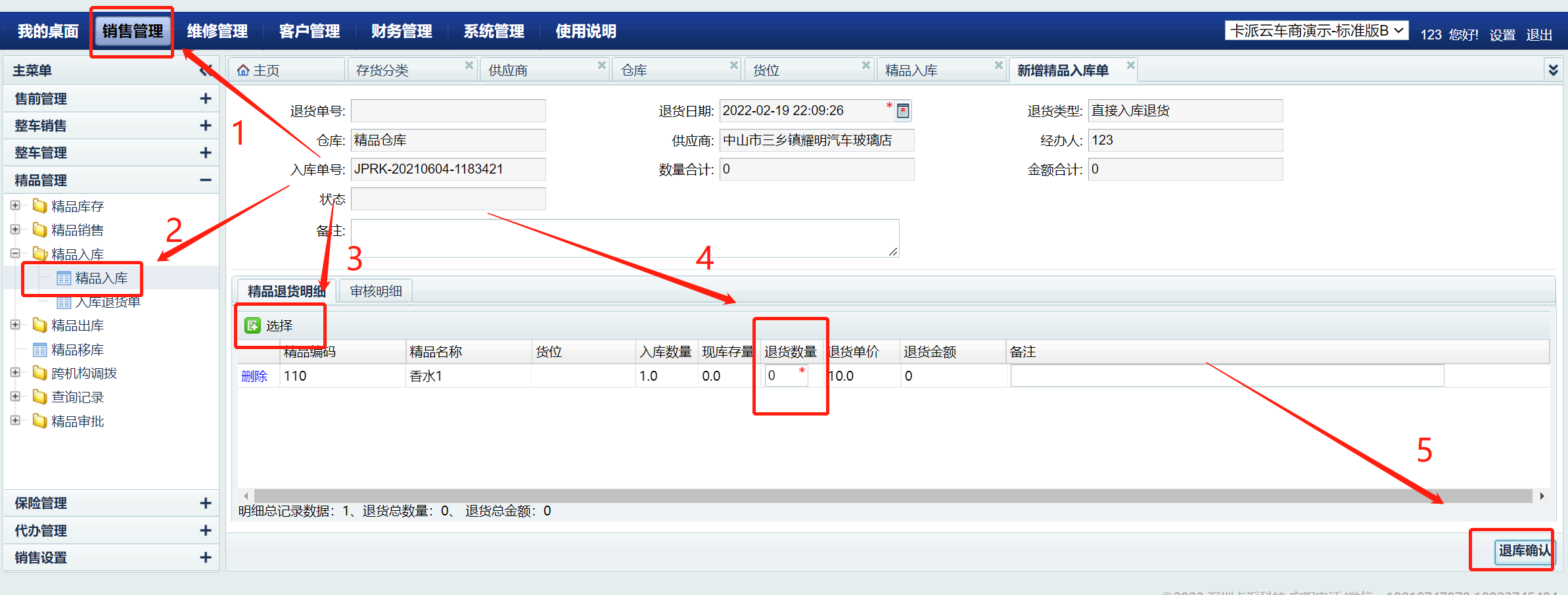
▲选择需要退库的精品,并填写需要退货的数量后,点击“退库确认”,如果此精品已经出库,可退数量则为0,将无法退货完成。
● 精品出库后怎么退库?
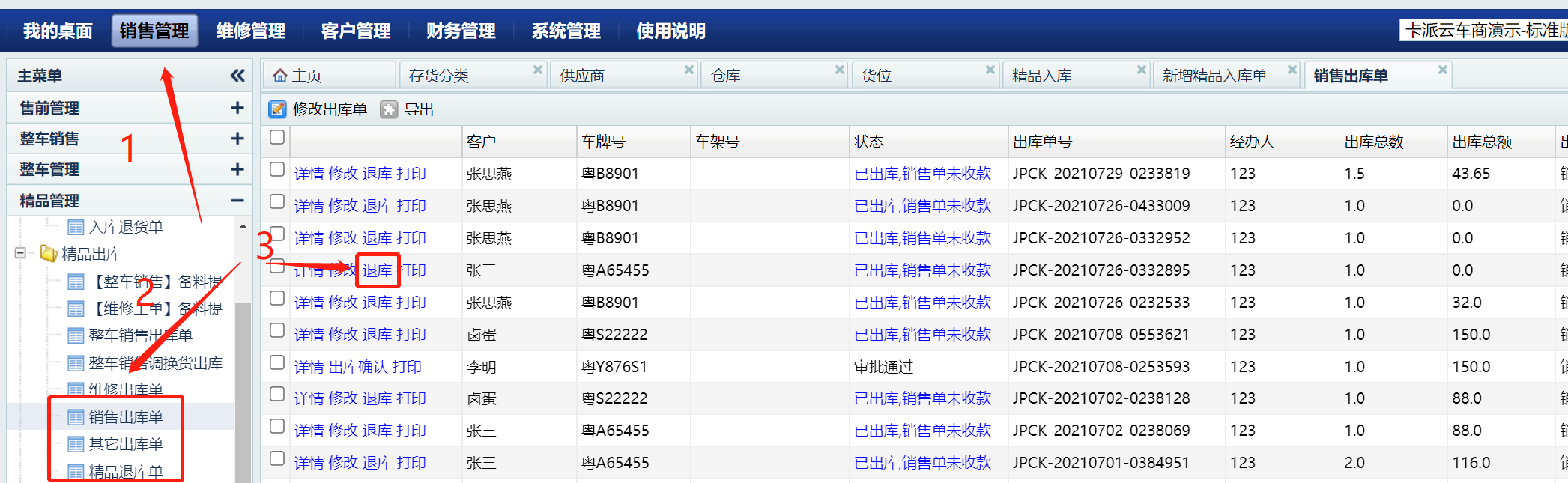
▲找到对应的精品出库单,点击“退库”
● 怎样查看整车销售未领的精品
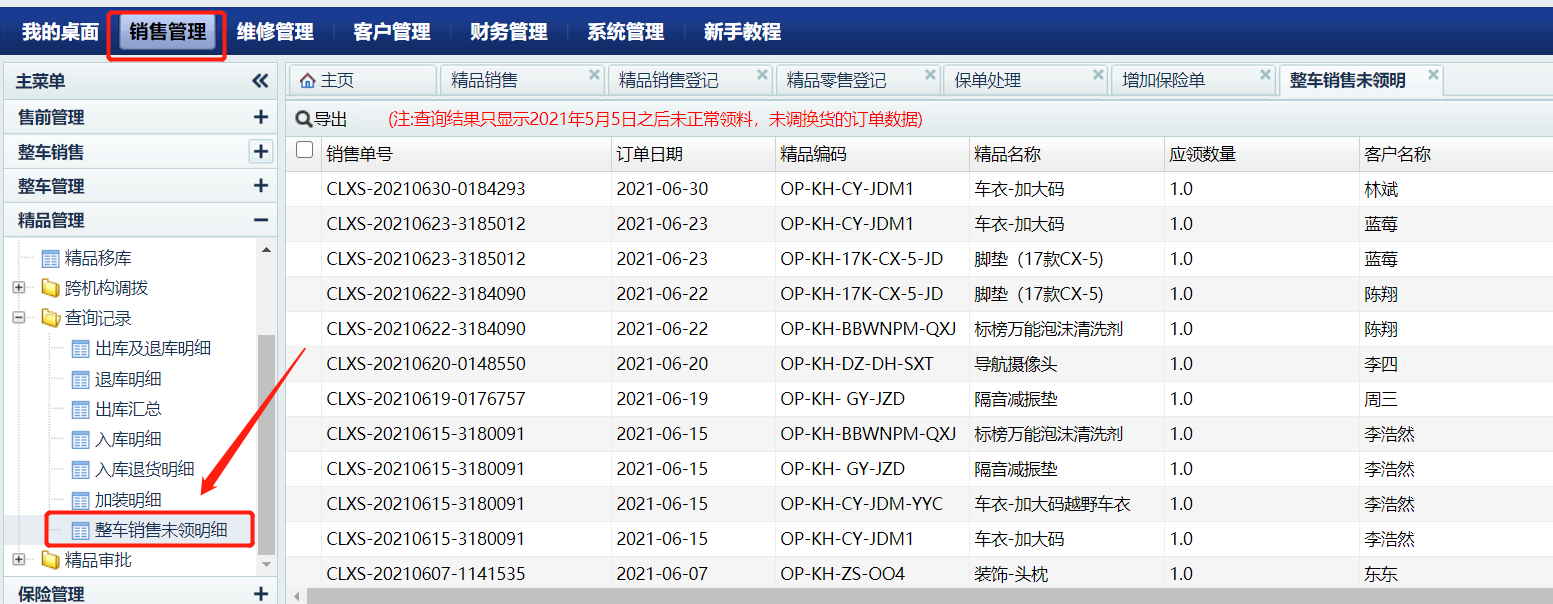
▲在整车销售未领明细中可以查看所有整车销售单待领取的精品明细
● 怎样查看精品库存
路迳:销售管理→精品管理→精品库存→库存管理
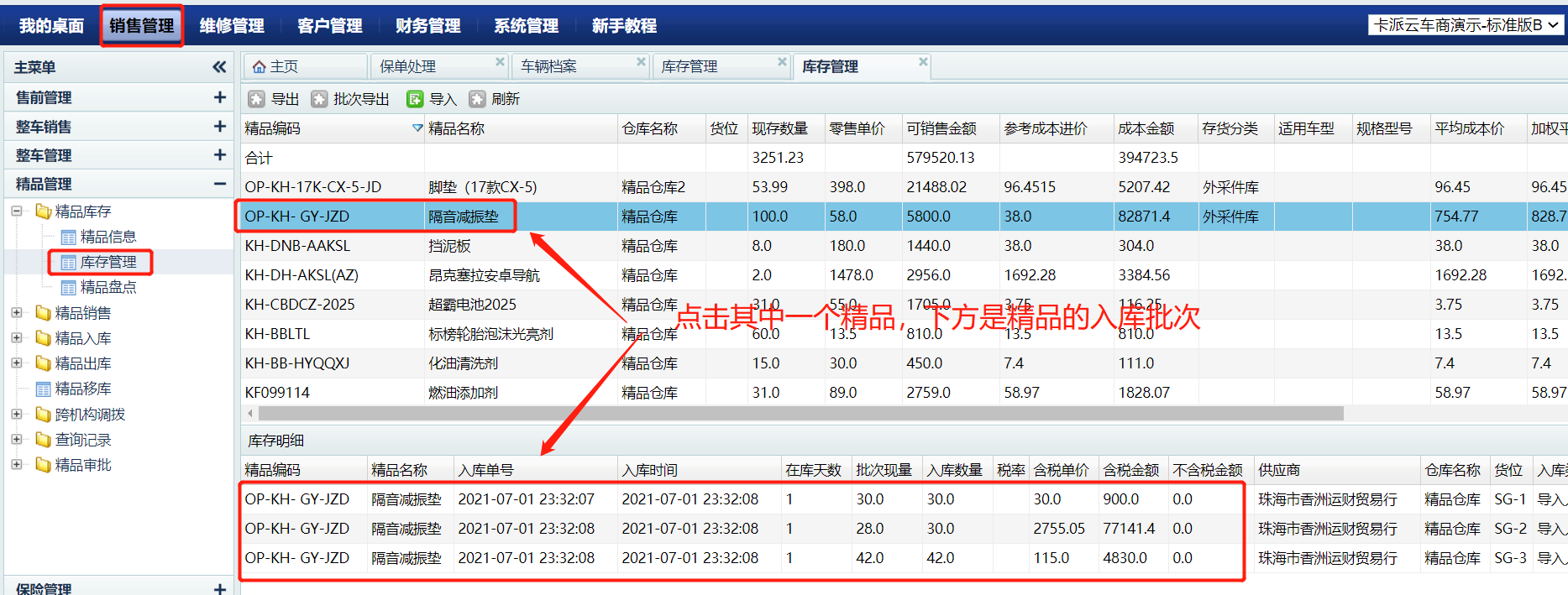
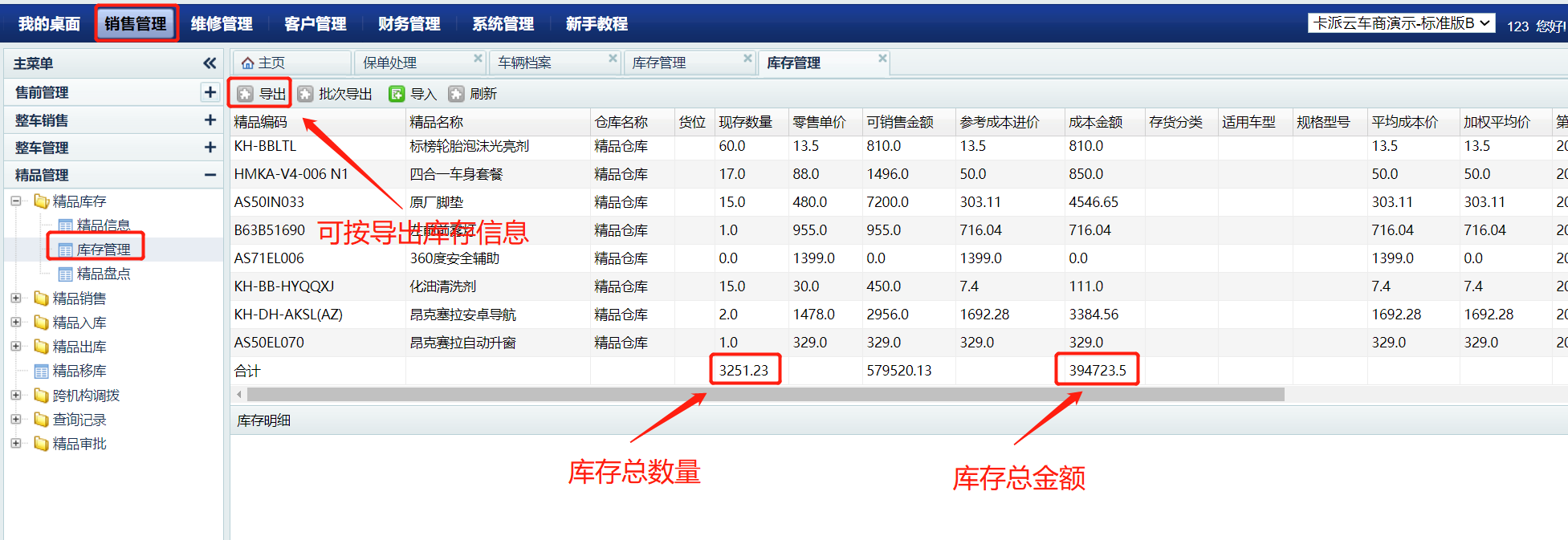
● 存货分类在哪里添加

▲存货分类需要管理员或者有权限的人员进行配置,在配置的过程中必须选择对应的业务类型
● 供应商在哪里添加
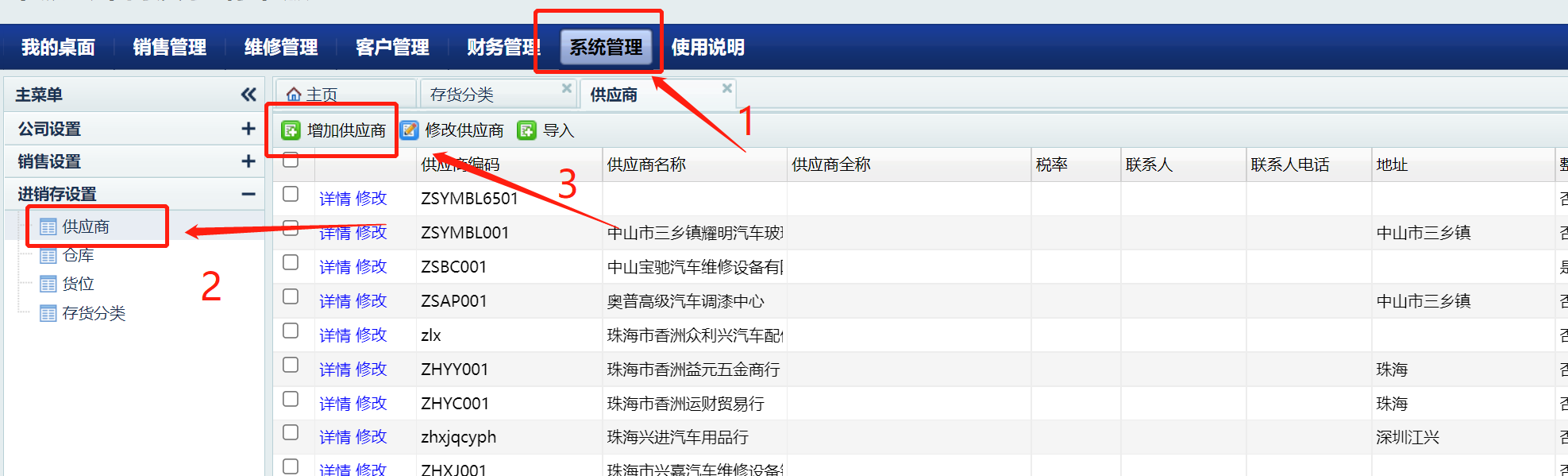
▲供应商需要管理员或者有权限的人员进行配置
● 仓库在哪里添加
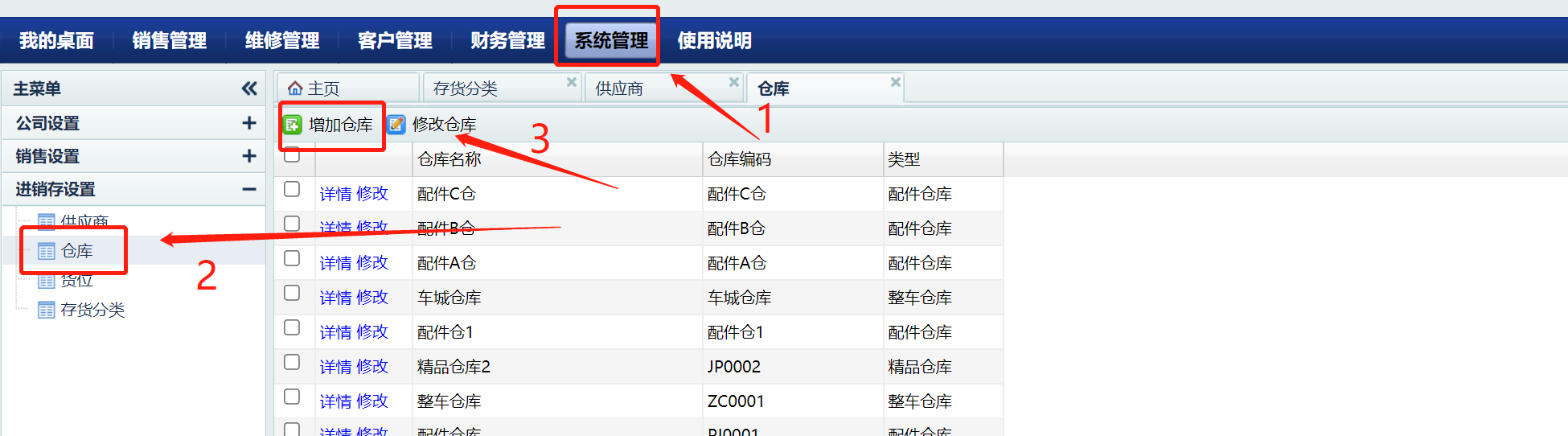
▲仓库需要管理员或者有权限的人员进行配置
● 货位在哪里添加
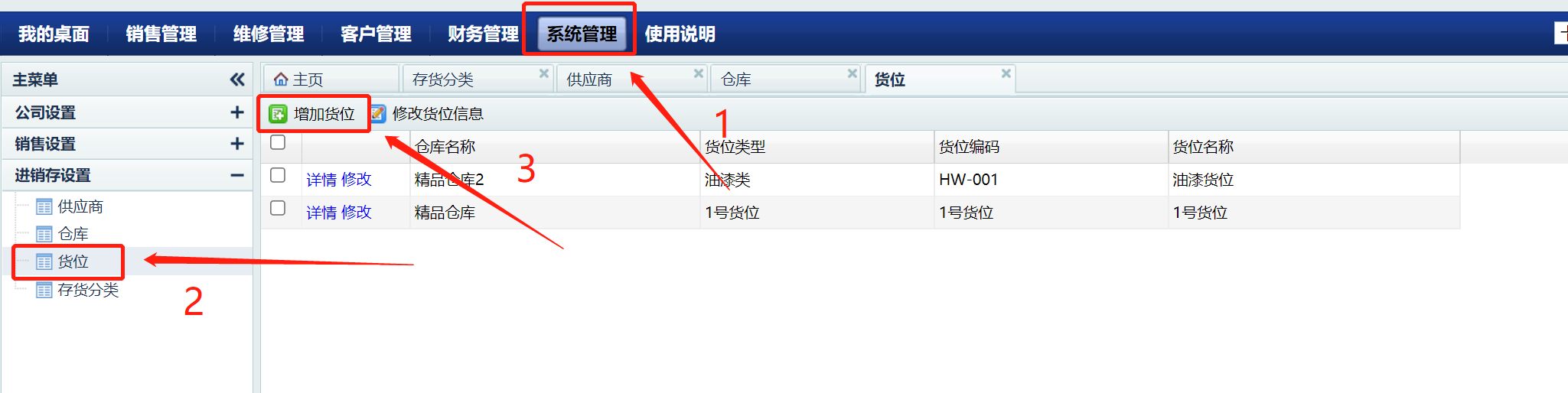
▲货位需要管理员或者有权限的人员进行配置
● 已经不销售的精品如何停用,让销售人员不再看到这些精品?
可以在精品信息列表找到对应的精品,点击修改,把【是否启用】字段勾选为【停用】即可